创建圆形渐变需使用radial-gradient()函数,定义形状为circle、中心点位置、尺寸及颜色停止点。例如:background: radial-gradient(circle at center, #ff7e5f, #feb47b); 配合border-radius可呈现完美圆形效果。
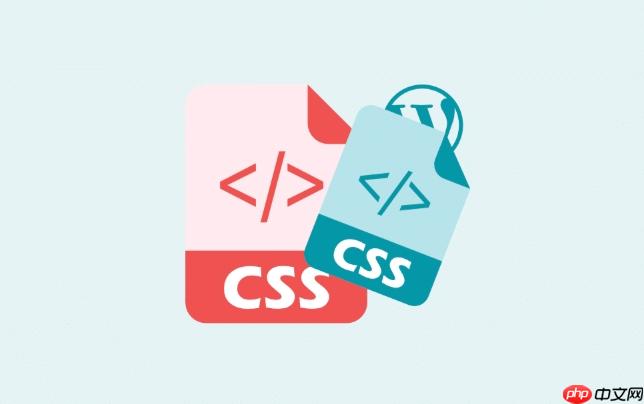
要用CSS的radial-gradient创建圆形渐变,核心就是定义渐变的中心点、形状(圆形是默认或明确指定)、尺寸以及一系列颜色停止点。它允许你从一个中心点向外扩散颜色,形成圆润或椭圆形的视觉效果,非常适合制作背景、按钮或各种装饰性元素。
创建一个圆形渐变,我们主要会用到radial-gradient()函数。它的基本结构是这样的:radial-gradient([shape || size] [at position]?, color-stop-list)。
shape: 可以是circle(圆形)或ellipse(椭圆形)。如果我们想要一个正圆,明确写circle是个好习惯,尽管在某些尺寸下,ellipse也可能看起来像圆。size: 定义渐变的结束尺寸。常见的值有closest-side、farthest-side、closest-corner、farthest-corner。这些值决定了渐变半径如何计算,以容器的边缘或角落为参考。position: 渐变的中心点,默认是center。你可以用关键字(如top left)或百分比(如20% 30%)来指定。color-stop-list: 这是渐变的关键,由一系列颜色值和可选的位置组成,例如red, blue 50%, green。一个简单的圆形渐变代码可能长这样:
.my-circle-gradient {
background: radial-gradient(circle at center, #ff7e5f, #feb47b);
/* 从中心点开始,由橙红色渐变到浅橙色 */
width: 200px;
height: 200px;
border-radius: 50%; /* 确保容器是圆形,渐变才更显眼 */
}这里我们指定了circle形状,中心点at center,然后从#ff7e5f平滑过渡到#feb47b。
立即学习“前端免费学习笔记(深入)”;
说实话,radial-gradient的形状和尺寸控制一开始确实让人有点摸不着头脑,特别是那些closest-side之类的关键字。但一旦理解了它们背后的逻辑,你就能玩出很多花样。
首先是shape,circle和ellipse。circle很好理解,就是个正圆。而ellipse则是椭圆。如果你没有明确指定shape,且容器宽高不一致,radial-gradient默认会生成ellipse。我个人习惯是,如果想要正圆,就直接写circle,这样意图明确,代码也更清晰。
然后是size,这部分我觉得是radial-gradient最有意思也最容易混淆的地方。
closest-side: 渐变会延伸到离中心点最近的容器边。想象一下,如果中心在左上角,那渐变就只到左边和上边。farthest-side: 渐变会延伸到离中心点最远的容器边。这通常意味着渐变会覆盖整个容器。closest-corner: 渐变会延伸到离中心点最近的容器角。farthest-corner: 渐变会延伸到离中心点最远的容器角。这个值很常用,因为它能确保渐变覆盖整个容器,且边缘是平滑的。举个例子,如果你把中心点放在top left,然后用farthest-corner,你会看到一个从左上角扩散开,一直延伸到右下角的圆形或椭圆形渐变。但如果用closest-side,渐变可能只占据容器的一小部分。
/* 例子:中心在左上角,渐变覆盖到最远的角 */
.gradient-farthest-corner {
background: radial-gradient(farthest-corner at top left, #a18cd1, #fbc2eb);
width: 200px;
height: 150px; /* 故意让宽高不一致,看ellipse效果 */
}
/* 例子:中心在中央,渐变只到最近的边 */
.gradient-closest-side {
background: radial-gradient(closest-side at center, #84fab0, #8fd3f4);
width: 200px;
height: 200px;
}通过调整at position和size的组合,我们能精确控制渐变在容器中的表现,是局部点缀还是铺满整个区域,都能灵活实现。这在设计一些光晕效果或者背景纹理时特别有用。
颜色停止点,也就是color-stop-list,是radial-gradient的灵魂所在。它决定了颜色如何变化,以及在什么位置变化。
最基础的用法就是列出颜色,比如red, blue, green。浏览器会自动计算它们之间的过渡。但更多时候,我们需要更精确的控制,这时候就需要指定颜色停止点的位置。
red 0%, blue 50%, green 100%。这意味着红色从中心开始,蓝色在半径的50%处达到纯色,绿色在边缘。red 0%, red 50%, blue 50%, blue 100%。这会使得渐变在50%处突然从红色变为蓝色。这在制作一些同心圆图案或者分隔线时非常有效。我个人在实践中发现,一个常见的“陷阱”是期望颜色在某个点突然改变,但结果却是平滑过渡。这通常是因为没有为相邻的两种颜色设置相同的停止点。比如你想要一个红色的圆圈,外面紧接着一个蓝色的圆圈,如果写成radial-gradient(red 49%, blue 50%),你可能会看到一个很窄的过渡带。正确的做法是radial-gradient(red 0%, red 49%, blue 50%, blue 100%),这样在49%到50%之间就有一个几乎是硬边的过渡。
另一个小技巧是利用透明度。你可以让颜色从完全不透明渐变到完全透明,这在创建光晕、阴影或者半透明覆盖层时特别好用。例如:
.transparent-halo {
background: radial-gradient(circle, rgba(255, 255, 0, 0.8) 0%, rgba(255, 255, 0, 0) 70%);
/* 黄色光晕,从中心80%不透明度,到70%处完全透明 */
width: 150px;
height: 150px;
}这种精细的控制,让radial-gradient不仅仅是简单的颜色过渡,更是一个强大的图形工具。
radial-gradient的魅力远不止于此,当它与其他CSS特性结合时,能爆发出惊人的创造力。
多层渐变背景
CSS允许我们为一个元素的background-image属性指定多个背景,用逗号分隔。这意味着我们可以叠加多个radial-gradient,创造出复杂的图案或深度感。比如,一个中心光晕外面再套一个纹理渐变。
.multi-gradient-bg {
background:
radial-gradient(circle at 70% 30%, rgba(255, 255, 255, 0.3) 0%, transparent 40%), /* 右上角高光 */
radial-gradient(circle at center, #6a11cb 0%, #2575fc 100%); /* 主渐变 */
width: 300px;
height: 200px;
border-radius: 10px;
}这个例子中,我们在一个蓝紫色的主渐变上,叠加了一个白色的半透明光晕,让它看起来更有层次。这种技术在设计卡片背景或按钮时特别实用。
伪元素 (::before, ::after) 的妙用
伪元素是另一个强大的工具,可以为元素添加额外的装饰层,而不需要额外的HTML标记。将radial-gradient应用到伪元素上,可以实现很多有意思的效果:
::before伪元素,用radial-gradient模拟聚光灯效果,只照亮元素的一部分。::after创建一个小的圆形渐变,作为点击时的涟漪效果或装饰。比如,为一个按钮添加一个微妙的“光泽”:
.button-with-shine {
position: relative;
overflow: hidden; /* 确保伪元素不会溢出 */
background: #333;
color: white;
padding: 10px 20px;
border-radius: 5px;
cursor: pointer;
}
.button-with-以上就是如何通过css radial-gradient创建圆形渐变的详细内容,更多请关注php中文网其它相关文章!

每个人都需要一台速度更快、更稳定的 PC。随着时间的推移,垃圾文件、旧注册表数据和不必要的后台进程会占用资源并降低性能。幸运的是,许多工具可以让 Windows 保持平稳运行。

Copyright 2014-2025 https://www.php.cn/ All Rights Reserved | php.cn | 湘ICP备2023035733号